移动硬盘数据恢复方法(入门教程)
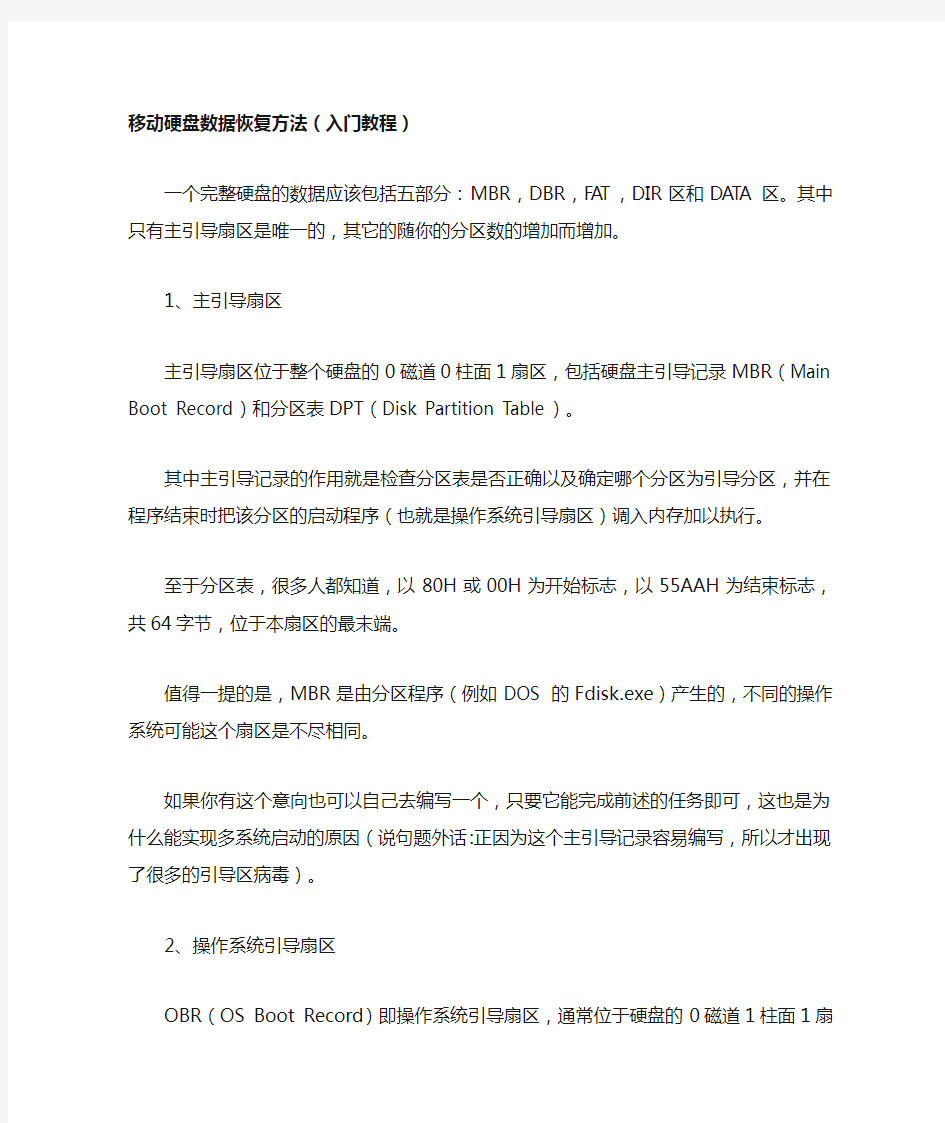
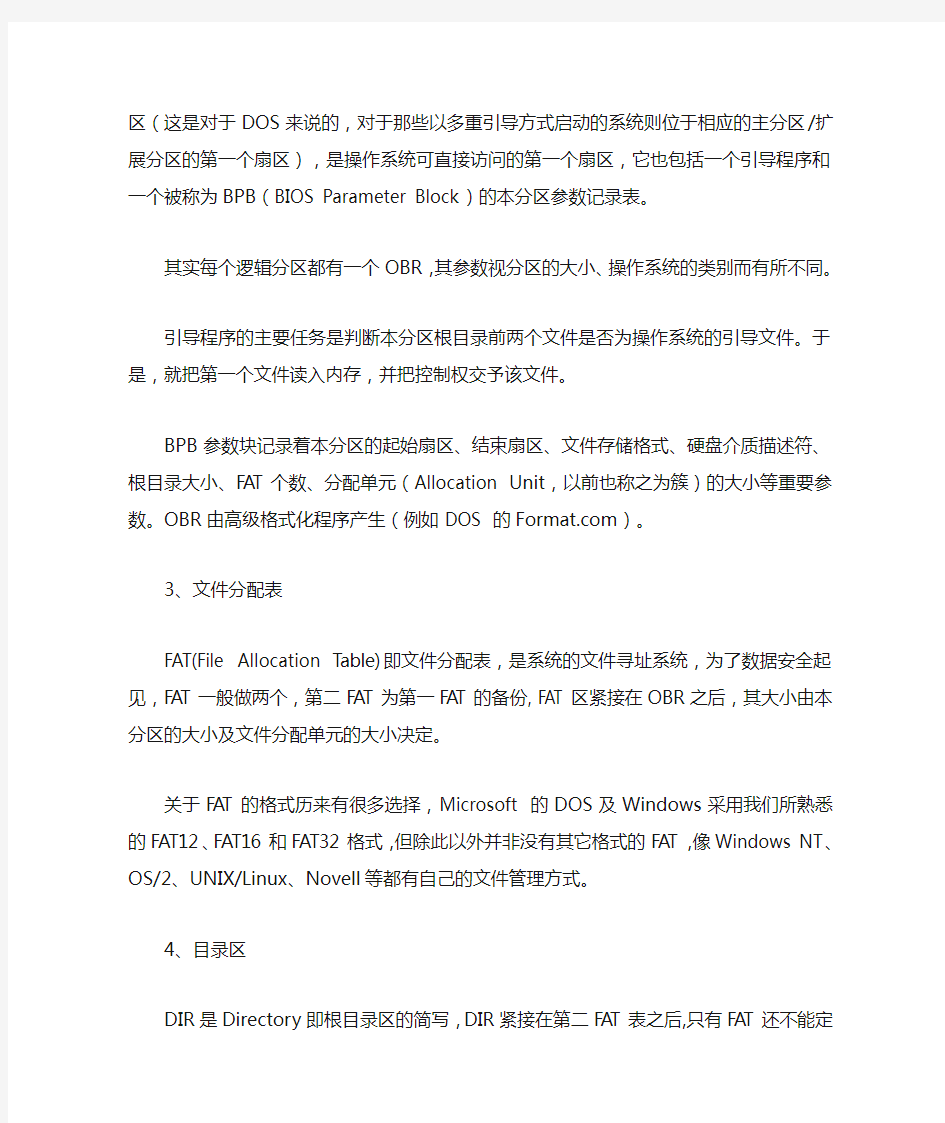
移动硬盘数据恢复方法(入门教程)
一个完整硬盘的数据应该包括五部分:MBR,DBR,FAT,DIR区和DATA区。其中只有主引导扇区是唯一的,其它的随你的分区数的增加而增加。
1、主引导扇区
主引导扇区位于整个硬盘的0磁道0柱面1扇区,包括硬盘主引导记录MBR(Main Boot Record)和分区表DPT(Disk Partition Table)。
其中主引导记录的作用就是检查分区表是否正确以及确定哪个分区为引导分区,并在程序结束时把该分区的启动程序(也就是操作系统引导扇区)调入内存加以执行。
至于分区表,很多人都知道,以80H或00H为开始标志,以55AAH为结束标志,共64字节,位于本扇区的最末端。
值得一提的是,MBR是由分区程序(例如DOS 的Fdisk.exe)产生的,不同的操作系统可能这个扇区是不尽相同。
如果你有这个意向也可以自己去编写一个,只要它能完成前述的任务即可,这也是为什么能实现多系统启动的原因(说句题外话:正因为这个主引导记录容易编写,所以才出现了很多的引导区病毒)。
2、操作系统引导扇区
OBR(OS Boot Record)即操作系统引导扇区,通常位于硬盘的0磁道1柱面1扇区(这是对于DOS来说的,对于那些以多重引导方式启动的系统则位于相应的主分区/扩展分区的第一个扇区),是操作系统可直接访问的第一个扇区,它也包括一个引导程序和一个被称为BPB(BIOS Parameter Block)的本分区参数记录表。
其实每个逻辑分区都有一个OBR,其参数视分区的大小、操作系统的类别而有所不同。
引导程序的主要任务是判断本分区根目录前两个文件是否为操作系统的引导文件。于是,就把第一个文件读入内存,并把控制权交予该文件。
BPB参数块记录着本分区的起始扇区、结束扇区、文件存储格式、硬盘介质描述符、根目录大小、FAT个数、分配单元(Allocation Unit,以前也称之为簇)的大小等重要参数。OBR由高级格式化程序产生(例如DOS 的https://www.360docs.net/doc/163700651.html,)。
3、文件分配表
FAT(File Allocation Table)即文件分配表,是系统的文件寻址系统,为了数据安全起见,FAT一般做两个,第二FAT为第一FAT的备份, FAT区紧接在OBR之后,其大小由本分区的大小及
文件分配单元的大小决定。
关于FAT的格式历来有很多选择,Microsoft 的DOS及Windows采用我们所熟悉的FAT12、FAT16和FAT32格式,但除此以外并非没有其它格式的FAT,像Windows NT、OS/2、UNIX/Linux、Novell等都有自己的文件管理方式。
4、目录区
DIR是Directory即根目录区的简写,DIR紧接在第二FAT表之后,只有FAT还不能定位文件在磁盘中的位置,FAT还必须和DIR配合才能准确定位文件的位置。
DIR记录着每个文件(目录)的起始单元(这是最重要的)、文件的属性等。
定位文件位置时,操作系统根据DIR中的起始单元,结合FAT表就可以知道文件在磁盘的具体位置及大小了。在DIR区之后,才是真正意义上的数据存储区,即DATA区。
5、数据区
DATA虽然占据了硬盘的绝大部分空间,但没有了前面的各部分,它对于我们来说,也只能是一些枯燥的二进制代码,没有任何意义。
在这里有一点要说明的是,我们通常所说的格式化程序,并没有把DATA区的数据清除,只是重写了FAT表而已,至于分区硬盘,也只是修改了MBR和OBR,绝大部分的DATA区的数据并没有被改变,这也是许多硬盘数据能够得以修复的原因。
但即便如此,如MBR/OBR/FAT/DIR之一被破坏的话,也足够咱们那些所谓的DIY老鸟们忙乎半天了……需要提醒大家的是,如果你经常整理磁盘,那么你的数据区的数据可能是连续的,这样即使MBR/FAT/DIR全部坏了,我们也可以使用磁盘编辑软件,只要找到一个文件的起始保存位置,那么这个文件就有可能被恢复(当然了,这需要一个前提,那就是你没有覆盖这个文件……)。
6、硬盘分区方式
我们平时说到的分区概念,不外乎三种:主分区、扩展分区和逻辑分区。
主分区是一个比较单纯的分区,通常位于硬盘的最前面一块区域中,构成逻辑C磁盘。在主分区中,不允许再建立其它逻辑磁盘。
扩展分区的概念则比较复杂,也是造成分区和逻辑磁盘混淆的主要原因。
由于硬盘仅仅为分区表保留了64个字节的存储空间,而每个分区的参数占据16个字节,故主引导扇区中总计可以存储4个分区的数据。
操作系统只允许存储4个分区的数据,如果说逻辑磁盘就是分区,则系统最多只允许4个逻
辑磁盘。对于具体的应用,4个逻辑磁盘往往不能满足实际需求。为了建立更多的逻辑磁盘供操作系统使用,系统引入了扩展分区的概念。
所谓扩展分区,严格地讲它不是一个实际意义的分区,它仅仅是一个指向下一个分区的指针,这种指针结构将形成一个单向链表。
这样在主引导扇区中除了主分区外,仅需要存储一个被称为扩展分区的分区数据,通过这个扩展分区的数据可以找到下一个分区(实际上也就是下一个逻辑磁盘)的起始位置,以此起始位置类推可以找到所有的分区。
无论系统中建立多少个逻辑磁盘,在主引导扇区中通过一个扩展分区的参数就可以逐个找到每一个逻辑磁盘。
需要特别注意的是,由于主分区之后的各个分区是通过一种单向链表的结构来实现链接的,因此,若单向链表发生问题,将导致逻辑磁盘的丢失。
既然要进行数据的恢复,当然数据的存储原理我们不能不提,在这之中,我们还要介绍一下数据的删除和硬盘的格式化相关问题……
7、文件的读取
操作系统从目录区中读取文件信息(包括文件名、后缀名、文件大小、修改日期和文件在数据区保存的第一个簇的簇号),我们这里假设第一个簇号是0023。
操作系统从0023簇读取相应的数据,然后再找到FAT的0023单元,如果内容是文件结束标志(FF),则表示文件结束,否则内容保存数据的下一个簇的簇号,这样重复下去直到遇到文件结束标志。
8、文件的写入
当我们要保存文件时,操作系统首先在DIR区中找到空区写入文件名、大小和创建时间等相应信息,然后在Data区找到闲置空间将文件保存,并将Data区的第一个簇写入DIR区,其余的动作和上边的读取动作差不多。
9、文件的删除
Windows下的文件删除工作却是很简单的,简单到只在目录区做了一点小改动——将目录区的文件的第一个字符改成了E5就表示将改文件删除了。
硬盘开盘数据恢复教程图解 已开盘的硬盘数据恢复方法
硬盘开盘数据恢复教程图解已开盘的硬盘数据恢复方法 导读:硬盘磁头虽然几乎没有磨损的情况,但小小的振动就可能让磁头受到严重的损坏,当硬盘因为磁头损坏而造成硬盘不读盘的情况下,硬盘就只能使用硬盘开盘数据恢复教程来重新“复活”硬盘。 在开始学习教程前先了解下相关的知识,一般来说数据是以磁记方式存储在盘片上,磁头主要是完成数据的读取和写入。磁头并不是贴在盘片上读取的,由于磁盘的高速旋转,使得磁头利用“温彻斯特/Winchester”技术悬浮在盘片上。这使得硬盘磁头在使用中几乎是不磨损的,数据存储也会非常稳定,硬盘寿命也大大增长。但磁头也是非常脆弱的,在硬盘工作状态下,即使是再小的振动,都有可能使磁头受到严重损坏。由于盘片是工作在无尘环境下,所以,我们在处理磁头故障,也就是更换磁头时,都必须在无尘室内完成,而且还要有扎实的基本功,熟练的技巧,才能使成功率大大提高。 硬盘开盘数据恢复教程图解: 1、首先,开盘需要特定的条件和工具,无尘环境是必不可少的,其次我们可以从图中看到还需要医用手套,美工刀,尖嘴钳,直头和弯头镊子,螺丝刀(一字和t8) 2、这次我们要更换磁头的硬盘是迈拓120g 硬盘,故障情况是工作后不认
盘,电机转,有敲头声。首先,我们用美工刀小心地揭开硬盘上的保修标签。 3、接下来当然是拆除top上的所有螺丝,为了工作效率,外面不是要求很高的螺丝,我们可以用电动起子去卸。
4、我们小心的将螺丝放在培养皿里,打开top,我们就可以一览无遗地看到硬盘的内部结构了,我们可以清楚地看到组成硬盘的各个组件,包括底座base,马达moter,磁盘disc,磁头eblk,和已经打开的顶盖。
我的移动硬盘坏了怎样恢复数据
我的移动硬盘坏了怎样恢复数据 移动硬盘不小心摔坏了。外表是没什么破裂,但是重新插上电脑后,没有显示有硬件,我的电脑里也找不到任何东西。里面有很多重要资料啊。电脑能识别硬盘,并能读出根目录,也可以拷贝根目录的文件,但是不能打开文件夹,用资源管理器打开文件夹时,显示“由于I/O 设备错误,无法运行此项请求”的错误,一时间我不知道该怎么办了。 很多的数据资料,和临时工作,平时都在移动硬盘里做的,有四十多个G的。昨天下午正常打开工作文档,突然提示无法打开。移动硬盘变成了raw格式,原先设定的磁盘卷标也无影无踪,可用空间和剩余空间都成了0字节,打开硬盘提示要进行格式化。近期的临时工作都在,绝对不能做格式化。 40多个G的文件,两分钟不到,修复完成。打开我的电脑,再次看到了熟悉的硬盘卷标名,双击打开,一切都恢复了正常,开心很多的问题,到了关键时候,还是老的好使遇到过这种情况,千万不要选择格式化该分区,因为这时分区中的数据并没有被清除,只是暂时不能访问。既然是分区格式问题,那我们就用分区修复软件来解决这个问题。无敌数据恢复软件就能够让分区格式恢复为正常的FAT32,并且数据也能够正常的存取。 经过各项评测,我们特别向大家推荐一款安全易用、功能强大的数据恢复软件----硬盘数据恢复软件(全能文件恢复软件)。可以让大家轻松数据恢复。 硬盘数据恢复软件(全能文件恢复软件)有以下显著特点: 安全:目前恢复软件良莠不齐,往往因为自己的操作不当,或者使用软件不当,对数据造成二次破坏,影响恢复效果。此软件用只读的模式来扫描数据,在内存中组建出原来的目录文件名结构,不会破坏源盘内容. 易用:软件采用向导式的操作界面,很容易就上手,普通用户也能做到专业级的数据恢复效果。只需经过选择模式、扫描数据、预览恢复简单三步,数据轻松恢复! 第一步选择模式第二步扫描数据第三步预览恢复 人性化:此软件提供了预览文件功能和恢复小文件功能。恢复以前就可以直接预览里面的图片、表格、word等文档。所见即所得,可以避免很多恢复软件找到文件,但是恢复出来以后打开乱码等情况。 数据恢复软件更是一款恢复能力非常全面的硬盘文件恢复软件,支持普通硬盘、移动硬盘、SD卡、U盘、内存卡等数据恢复,能扫描出被误删除、误格式化、重新分区、分区表损坏、一键Ghost重新分区、分区变成RAW类型、目录损坏且无法读取、杀毒、卸载软件、ChkDsk 磁盘检查等情况下丢失的数据文件。支持原目录文件结构名字的恢复,完美支持中文长文件名的恢复。支持Windows常用的NTFS/FAT32/FAT/exFAT等盘符类型,支持Word/Excel/PowerPoint/DWG/CDR/PSD/JPG/A VI/MPG/MP4/3GP/RMVB/PDF/WA V/ZIP/RAR 等多种文件的恢复。
删除的文件如何恢复 电脑盲轻松恢复硬盘数据教程
删除的文件如何恢复电脑盲轻松恢复硬盘数据教程发布时间:2012-11-14 18:21作者:电脑百事网来源:https://www.360docs.net/doc/163700651.html, 在日常使用电脑的过程中,有时不小心把有用的文件误删除;有时格式化U盘时忘记备份有用的文件;有时遇到病毒,U盘或磁盘分区里的文件瞬间消失或全部变成乱码,甚至需要重新格式化,这总是让人防不胜防;遇到这些情况就需要数据恢复,将丢失的文件找回来。这里就介绍一些简单实用的数据恢复的方法。 类似阅读:如何检测硬盘坏道被屏蔽过坏道硬盘检测方法 一、误删除文件的恢复 对于文件被误删除的情况,如果能记得清楚该文件所在的磁盘分区,建议使用DiskGenius,如果不能,建议使用Recuva,下面我们先说Recuva,DiskGenius将放到从已格式化的磁盘中恢复文件一起讨论。当然在使用工具前记得先找找是否已删除,是不是在回收站。 recuva是一个免费的Windows 平台下的文件恢复工具,可以用来恢复那些被误删除的任意格式的文件,能直接恢复硬盘、闪盘、存储卡(如SD 卡,MMC 卡等等)中的文件,只要没有被重复写入数据,无论格式化还是删除均可直接恢复,支持FAT12,FAT16,FAT32,NTFS,exFat 文件系统,涵盖了我们日常所用到的所有文件系统。 Recuva下载地址:点此进入下载Recuva专业数据恢复软件 软件安装很简单,直接点击下一步就是,但第三个界面有谷歌浏览器的可选安装,不需要的记得取消。在第一次使用会弹出向导页面,在第一个界面上点击下一步,移动到文件选项界面。如下图(红字为我添加的注):
Recuva恢复误删文件非常简单方便
数据恢复的常用方法
数据恢复的常用方法 硬盘作为计算机中存储数据的载体,往往会因为硬件、软件,恶意与非恶意破坏等因素而出现存储数据完全或部分丢失的现象,特别是在这个随时可能遭受攻击的网络时代,硬盘数据还面临网络方面的破坏。重要数据文件一旦丢失,损失势必难以估量…… 面对这些潜在的危险,再周密和谨慎的数据备份工作都不可能为我们的数据文件提供实时、完整的保护。因此,如何在硬盘数据被破坏后进行妥善而有效的数据拯救,就成为广大用户普遍关心的一件事情。下面本文就硬盘存储数据丢失的原因、恢复技术及相关保护措施方面进行了一些探讨。 一、数据丢失的原因及产生现象 造成数据丢失的原因大致可以分为三大类:软件、硬件和网络。 1.软件方面的起因比较复杂,通常有病毒感染、误格式化、误分区、误克隆、误作等几种,具体表现为无作系统,读盘错误,文件找不到、打不开、乱码,报告无分区等。 2.硬件方面的起因有磁盘划伤、磁组损坏、芯片及其它原器件烧坏、突然断电等。具体表现为硬盘不认,盘体有异常响声或电机不转、通电后无任何声音等现象。 3.网络方面的起因有共享漏洞被探知并利用此漏洞进行的数据破坏、木马病毒等。 上述三种数据的丢失往往都是瞬间发生的事情,能否正确地第一时间判断出数据丢失的原因对于下一步所讲述的数据恢复是很重要的。 二、硬盘数据恢复的可能性与成功率 什么是数据修复呢,数据修复就是把遭受破坏或误作导致丢失的数据找回来的方法。包括硬盘、软盘、可移动磁盘的数据恢复等。数据恢复可以针对不同作系统(DOS、Windows9X/NT/2000、UNIX、NOVELL 等)的数据进行恢复,对于一些比较特殊的数据丢失原因,数据恢复可能会出现完全不能恢复或只能恢复部分数据,如:数据被覆盖(OVERWRITE)、低级格式化(LOWLEVELFORMAT)、磁盘盘片严重损伤等。 1.恢复数据的几项原则 如果希望在数据恢复时保持最大程度的恢复率,应遵循以下几项原则: 发现问题时:如果可能,应立即停止所有的写作,并进行必要的数据备份,出现明显的硬件故障时,不要尝试修复,应送往专业的数据恢复公司。 恢复数据时:如果可能,则应立即进行必要的数据备份,并优先抢救最关键的数据,在恢复分区时则应优先修复扩展分区,再修复C。 2.数据恢复可能性分析 硬盘数据丢失后,数据还能恢复吗?这是许多电脑用户最关心的问题。根据现有的数据恢复实践和经验表明:大多数情况下,用户找不到的数据往往并没有真正的丢失和被破坏,80%的情况下,数据都是可以复原的。下面是常见的几种数据恢复可能性与成功率分析: ·病毒破坏 破坏硬盘数据信息是电脑病毒主要的设计目的与破坏手段。有些病毒可以篡改、删除用户文件数据,导致文件无法打开,或文件丢失;有些更具破坏力的病毒则修改系统数据,导致计算机无法正常启动和运行。针对病毒导致的硬盘数据丢失,国内各大杀毒软件厂商都掌握了相当成熟的恢复经验,例如江民科技的KV系列杀毒软件就曾将恢复这类数据的过程与方面在软件中设计成了一个模块,即使是初级的用户也只需经过简单的几个步骤就可恢复85~100%的数据。 ·软件破坏 软件破坏通常包括:误删除、误格式化、误分区、误克隆等。目前的硬盘数据恢复技术对于软件破坏而导致的数据丢失恢复成功率相当的高平均90%以上。此类数据恢复技术已经可以对FAT12、FAT16、FAT32、NTFS4.0、NTFS5.0等分区格式,DOS、Windows9X/ME、WindowsNT/2000、WindowsXP、UNIX、Linux 等作系统完全兼容。 ·硬件破坏 硬件原因导致数据丢失,如果是介质设备硬件损坏,电路板有明显的烧毁痕迹或设备(如硬盘)有异响或BIOS不认硬盘参数,这种情况下的数据恢复对于个人用户显得非常困难,所以遇到这种情况,
移动硬盘数据恢复方法(入门教程)
移动硬盘数据恢复方法(入门教程) 一个完整硬盘的数据应该包括五部分:MBR,DBR,FAT,DIR区和DATA区。其中只有主引导扇区是唯一的,其它的随你的分区数的增加而增加。 1、主引导扇区 主引导扇区位于整个硬盘的0磁道0柱面1扇区,包括硬盘主引导记录MBR(Main Boot Record)和分区表DPT(Disk Partition Table)。 其中主引导记录的作用就是检查分区表是否正确以及确定哪个分区为引导分区,并在程序结束时把该分区的启动程序(也就是操作系统引导扇区)调入内存加以执行。 至于分区表,很多人都知道,以80H或00H为开始标志,以55AAH为结束标志,共64字节,位于本扇区的最末端。 值得一提的是,MBR是由分区程序(例如DOS 的Fdisk.exe)产生的,不同的操作系统可能这个扇区是不尽相同。 如果你有这个意向也可以自己去编写一个,只要它能完成前述的任务即可,这也是为什么能实现多系统启动的原因(说句题外话:正因为这个主引导记录容易编写,所以才出现了很多的引导区病毒)。 2、操作系统引导扇区 OBR(OS Boot Record)即操作系统引导扇区,通常位于硬盘的0磁道1柱面1扇区(这是对于DOS来说的,对于那些以多重引导方式启动的系统则位于相应的主分区/扩展分区的第一个扇区),是操作系统可直接访问的第一个扇区,它也包括一个引导程序和一个被称为BPB(BIOS Parameter Block)的本分区参数记录表。 其实每个逻辑分区都有一个OBR,其参数视分区的大小、操作系统的类别而有所不同。 引导程序的主要任务是判断本分区根目录前两个文件是否为操作系统的引导文件。于是,就把第一个文件读入内存,并把控制权交予该文件。 BPB参数块记录着本分区的起始扇区、结束扇区、文件存储格式、硬盘介质描述符、根目录大小、FAT个数、分配单元(Allocation Unit,以前也称之为簇)的大小等重要参数。OBR由高级格式化程序产生(例如DOS 的https://www.360docs.net/doc/163700651.html,)。 3、文件分配表 FAT(File Allocation Table)即文件分配表,是系统的文件寻址系统,为了数据安全起见,FAT一般做两个,第二FAT为第一FAT的备份, FAT区紧接在OBR之后,其大小由本分区的大小及
硬盘坏了怎么恢复数据,教你找回丢失的数据
硬盘坏了怎么恢复数据,教你找回丢失的数据 硬盘坏了怎么恢复数据?机械硬盘用久了难免会出现坏道的情况,症状是突然电脑卡得不行,不能创建文件,也拷贝不了数据到其他分区,或者蓝屏等各种症状,而出现硬盘坏道了一般都怎么解决呢? 硬盘坏了怎么恢复数据?其实很多时候都是因为我们的不正当操作,导致硬盘坏道,所以修复起来也相对麻烦,不过有很多数据恢复软件可以修复,这里分享给大家的方法可以直接使用数据恢复软件来进行修复。 方法一: 1.首先我们需要在电脑上下载最新版本的“互盾数据恢复软件”的安装包。之后将软 件进行安装好在我们的电脑上。安装完成之后软件会弹出窗口,点击“立即体验”即可运行软件。
2.然后将U盘连接电脑上。接下来我们就来运行这款软件,打开软件之后,在软件的界面当中可以看到有三种恢复选项以及每一种选项的具体描述可供选择。如果我们想要快速将删除的文件恢复,那么我们可以点击“深度扫描”进行扫描。
3、点击进入之后,我们需要点击删除文件所在的磁盘,如果我们删除的是回收站的文件,那么我们需要点击磁盘进行扫描。
4、软件扫描完成之后,即可在软件的界面里对我们删除的文件进行查找,找到需要恢复的文件后,点击“下一步”进行保存。
5、最后点击“浏览”选项选择文件保存位置,然后点击“恢复”按钮,那么我们不小心删除的文件就可以恢复了。
方法二: 硬盘文件恢复教程如下: 工具: 1)电脑 2)强力数据恢复软件 1.首先我们需要在电脑上下载最新版本的“强力数据恢复软件”的安装包。之后将软件进行安装好在我们的电脑上。安装完成之后软件会弹出窗口,点击“立即体验”即可运行软件。
电脑硬盘恢复数据恢复,数据恢复如此简单
电脑硬盘恢复数据恢复,数据恢复如此简单 对于移动硬盘来说,相信大家也都并不陌生,不管是上班族,还是开公司的老板或者学生,往往也都会有一个属于自己的硬盘或者U盘,用来存储一些重要的数据文件。虽然移动硬 盘在目前生活中比较常见,使用的时候也都是比较方便的,但是很多人往往也都认为移动 硬盘存储数据比较安全,认为存储在里面也都可以确保万无一失,但是在日常使用时,往 往也都会由于一些外界因素的影响,而导致它内部数据出现丢失或者误删除的现象,并且 此时所删除的文件也都将直接被系统所隐藏。那么对于这种现象来说,当数据误删除后, 我们又该如何恢复呢?下面就为大家介绍一种常见的数据文件恢复技巧,主要分为以下几点: 硬盘打不开的原因: 1、硬盘系统驱动出现问题,如果是驱动出现问题的话,在插入硬盘时会有所提示,此时 也就需要重新安装对应的 USB3.0 驱动程序。 2、硬盘内部设备供电不足,导致硬盘无法打开。
3、人为因素导致接口出现问题,很多人在使用 USB 设备时,往往没有对硬盘进行定期的保养和维护,导致它内部的 USB 接口出现断针的现象。 4、文件或目录损坏,如果将硬盘插入电脑中,界面提示是否需要对硬盘进行格式化,此时也就说明硬盘的目录文件有损坏的现象, 以上就是移动硬盘打不开的几种原因介绍,相信大家也都有了一定的了解,为了能够找回我们所丢失的文件,当硬盘数据丢失后,也就需要结合丢失文件类型选择不同的方法进行数据的修复。以”嗨格式数据恢复大师“为例,可修复误删除,误清空,误格式化等多种情景下丢失的文件,在操作过程中也都比较简单方便。 希望以上内容对大家有所帮助,不管是哪种原因造成数据丢失或损坏,首先也就需要及时停止对都是数据的硬盘进行扫描和读写,避免文件出现覆盖丢失的现象。
计算机硬盘及数据恢复发展史
计算机硬盘及数据恢复发展史 简介:目前硬盘大体上分为三种,分别有固态硬盘(SSD盘,新式硬盘)、机械硬盘(HDD传统硬盘)、混合硬盘(HHD一块基于传统机械硬盘诞生出来的新硬盘)。不论网上如何调侃,请保持应有的理智与常识:频繁关掉电源是完全可能损坏硬盘的!下面我们以前回顾一下:计算机硬盘发展史、硬盘数据恢复十大神器(附下载链接)、中国硬盘简史、造一块理想的硬盘等知识。
目录 01 计算机硬盘发展史 02 硬盘数据恢复十大神器 03 中国硬盘简史 04 造一块理想的硬盘
01计算机硬盘发展史 目前硬盘大体上分为三种,分别有固态硬盘(SSD盘,新式硬盘)、机械硬盘(HDD传统硬盘)、混合硬盘(HHD一块基于传统机械硬盘诞生出来的新硬盘)。 硬盘制造过程视频,观看请自行百度 一、机械硬盘的发展史 1、1956年,世界上第一块硬盘诞生 世界上第一块硬盘出生在1956年,至今已有61年半个多世纪的历史。它由IBM公司制造,世界上第一块硬盘:350RAMAC。盘片直径为24英寸,盘片数为50片,重量则是上百公斤,相当于两个冰箱的体积。不过其储存容量只有5MB。
IBM 350,内含50个盘片,总容量为5MB 在那个时代,RAMAC是令人吃惊的计算机设备,被用于银行,医疗领域。虽然350RAMAC还不能称之为严格意义上的硬盘,但却为计算机发展史掀起了新一页。 2、1973年,温彻斯特(Winchester)硬盘诞生 由于RAMAC体积过于庞大,性能低效等缺点,IBM提出“温切斯特/Winchester”技术,并于1973年研制成功了一种新型的硬盘IBM 3340。这种硬盘拥有几个同轴的金属盘片,盘片上涂着磁性材料。它们与能够移动的磁头共同密封在一个盒子里面,磁头从旋转的盘片上读出磁信号的变化。 这就是我们今天使用的硬盘的祖先——IBM把它叫做温彻斯特(Winchester)硬盘,也称温盘。
完整的硬盘数据恢复方法
完整的硬盘数据恢复方法 不小心将自己电脑硬盘之内的重要文件和数据,以及重要的工作资料等删除,你会怎么办?根据最新的统计数据显示,超过六成以上的电脑玩家会选择放弃这批数据,不管这些数据的重要性和价值有多高。其中,绝大多数用户都并不了解其实硬盘数据丢失之后,选择网络上一些数据恢复软件,就可以帮助他们快速地找回这些文件。 选择哪款数据恢复软件比较好也是目前不少电脑用户普遍关心的问题之一。有的数据恢复软件恢复功能薄弱,有的数据恢复软件恢复出来的文件无法打开,甚至还有部分数据恢复软件其本身扫描出来的数据和文件都不齐全,结果就是用户以为该恢复软件已经找到了所有删除的文件,但是最终发现其实只是恢复出来30%~45%左右的数据和资料。实际上,根据行业之内的恢复技术专家介绍,恢复软件恢复出来的数据完整程度和质量,主要还是依靠软件本身的技术核心决定,如果该软件本身的技术核心体系不足,那么就很有可能造成上述情况。
可以肯定的是,这些已经遭遇数据资料丢失的用户一定更愿意选择一款能够实现百分之百数据恢复的软件。从目前来说,专门针对存储设备数据扫描和恢复技术较为先进的领域之内,顶尖数据恢复软件作为国内首款率先实现百分之百数据恢复能力的恢复工具,自从发布之日起就一直受到不少用户的肯定与支持。截至9月份,顶尖数据恢复软件总体下载量和使用数量已经成为目前数据恢复行业之内的领先恢复工具。 顶尖数据恢复软件全面支持FAT16/32和NTFS,恢复完全删除的数据和目录,恢复主引导扇区和FAT表损坏丢失的数据,恢复快速格式化的硬盘和软盘中的数据,恢复CIH破坏的数据,恢复硬盘损坏丢失的数据,通过超线程技术数据恢复等等。利用这种原理可在回收站被清空之后进行数据恢复。可以恢复被删除的文件,也可以恢复病毒或者硬盘格式化所破坏的硬盘信息。即使目录结构已经部分破坏,只要实际数据仍保留在硬盘上该数据恢复软件都可以将它们恢复出来。
继续免费10大硬盘数据恢复软件推荐.
继续免费!10大硬盘数据恢复软件推荐 作者:李熙 计算机失去响应,经过检测往往是由硬盘故障引起。这时就需要一种工具来更精确的诊断硬盘发生了何种故障;大多数情况下硬盘的故障不是物理性的或非致命的,使用简单的方法就可以修复;另外,硬盘修复和数据恢复工程师也需要一种工具来对故障硬盘进行初步的诊断和修复。 硬盘数据恢复软件可以帮助我们恢复被删除、被格式化、分区丢失、重新分区或者分区提示格式化的数据,让存在电脑的文档损失降至到最低。而一些功能强悍又免费的硬盘数据恢复软件多半是需要付费才可以使用的。本期软件周刊,我们为大家搜集了一些好用又免费的硬盘数据恢复和数码照片恢复软件,一起分享免费羹汤~ 1.DiskGenius DiskGenius也许大家不是很熟悉,它的前身就是DiskMan(这下知道了吧)。改名之后,体积变大了(原来几百K,现在变成几M了),界面做了改变,功能当然也变多变强了,但主要还是针对于磁盘的分区。点击此处下载DiskGenius
该软件使用简单,如果您被误删的文件在D盘,则选择D盘,然后按“Scan”键进行扫描,扫描结束后,您将会在扫描结果中找到被误删的文件,选中该文件,再选择文件恢复的路径(Undelete selectd),注意该路径要与待恢复文件的原路径不在同一个驱动器上,最后按“Undelete”键即可恢复该文件。 5.小哨兵一键恢复 小哨兵一键恢复是一款傻瓜式的系统备份和恢复工具。它具有安全、快速、保密性强、压缩率高、兼容性好等特点,独创的常用文件转移技术,特别适合电脑新手和担心操作麻烦的人使用,本软件提供DOS及Windows两种环境的界面,设计专业,操作简便,全面支持Windows7及Vista系统。点击此处下载小哨兵一键恢复
数据恢复方法(硬盘维修与数据)
第一章数据如何在介质上存储 1.1磁存储介质存储原理 1.广义的存储介质:能记录数据和信息、可长期保存的设备设施或物体 2.狭义存储介质:用来存储电子信息数据的存储介质;有两种稳定状态,能检测出哪种状态,两种状态容易转换,可用来记忆0和1的物质元件 3.三类存储介质:磁、光、电存储介质。 4.磁(表面)存储器MSM:基体+高导磁率硬矩磁材料。 5.世界上第一个硬盘:1956年,IBM公司,RAMAC(随机存取控制) 6.三种磁存储器:硬盘、软盘、磁带。 7.硬盘结构图(1-1) 8.盘片构成:铝或玻璃基片+磁铁氧化物颗粒。 9.盘片划分:数万个同心圆(磁道),每个磁道划分为同大小的区域 (扇区),每个扇区存512B的数据和一些其他信息。1个盘片有2个盘面(盘面编号从0开始)。 10.每个盘片配有一个磁头,一个磁头由上、下2个读写头固定在一个磁头臂上,磁头编号从0开始。 11.磁头工作(移动和读写)原理:沿半径移动,依次读(磁)道,垂直读写,多(磁)头同读。(径依直头—头巾医指头) 12.硬盘电动机工作特点:恒速旋转,不磨损,无噪声,无高温。 13.磁头、盘片松动或偏移的后果:无法调回原位。 作业:画出有4个盘片的硬盘示意图(类似上课画的),表明磁头臂、读写磁头、永磁铁、音圈马达、画出磁道和扇区各1个并用特殊颜色修饰。1.1.2硬盘逻辑结构(学习硬盘读写方式和寻址模式) 1.盘片划分成较小区域:磁道\扇区\柱面. 2.磁道编号:从外向内,从0开始,顺序编号. 3.扇区:从1编号,整体读写,容量固定,512B(是磁盘存储的最小单位) 4.柱面:各盘片上,同号磁道,构成整体(柱面号同磁道号,命名规则相同) 5.盘片<>(不等于)盘面,每一盘片分上下2个盘面,盘面号从0编号,从上而下,依次编号.(盘片编号从1开始) 6.盘面号=磁头号(盘面=H),盘面与读写磁头一一对应. 7.按柱面读写数据.(从外向内,从0开始,顺序读写) 8.选取磁头用电子切换,选取柱面用机械切换,”电切”快于”机切”. 9.硬盘两种寻址模式:C/H/S寻址模式(柱头扇区),LBA寻址模式(扇区的逻辑块地址)(线性寻址) 10.改用等密度结构生产的硬盘,外圈磁道的扇区数量比内圈磁道扇区数多 11.LBA中线性地址就是扇区的逻辑地址(一一对应) 12.硬盘控制器内装地址翻译器,将C/H/S参数翻译成LBA地址. 1.1.3 C/H/S寻址模式与LBA寻址模式的转换 1.磁头寄存器占8位,磁头号为0~254。---H eads 2.柱面地址占10位,柱面号为0~1023。---C ylinders 3.扇区地址占共用寄存器的低6位,扇区号为1~63。----S ectors 4.等密度结构生产的硬盘,外圈磁道的扇区比内圈磁道多。它的寻址方式 改为线性寻址,即以扇区为单位进行寻址,这种寻址模式叫做LBA,全称为Logic Block Address(即扇区的逻辑块地址)。
硬盘数据修复的几个方法
硬盘地数据恢复 、误格式化硬盘数据地恢复 在高版本状态下,格式化操作在缺省状态下都建立了用于恢复格式化地磁盘信息,实际上是把磁盘地引导扇区,分区表及目录表地所有内容复制到了磁盘地最后几个扇区中(因为后面地扇区很少使用),而数据区中地内容根本没有改变.我们都知道在时代有一个非常不错地工具,它可以恢复由命令清除地磁盘.如果用户是在下使用命令误格式化了某个分区地话,可以使用该命令试试.不过只能恢复本地硬盘和软件驱动器,而不能恢复网络驱动器.命令除了上面地反格式化功能,它还能重新修复和建立硬盘驱动器上地损坏分区表. 资料个人收集整理,勿做商业用途 但目前已经显得有点“力不从心”了,再使用它来恢复格式化后分区地方法已经有点过时了,我们可以使用多种恢复软件来进行数据恢复,比如使用和等恢复软件均可以方便地进行数据恢复工作.另外还提供了一个命令用于纪录当前地磁盘地信息,供格式化或删除之后地恢复使用,此方法也比较有效. 资料个人收集整理,勿做商业用途 、零磁道损坏时地数据恢复 硬盘地主引导记录区()在零磁道上.位于硬盘地磁道柱面扇区,其中存放着硬盘主引导程序和硬盘分区表.在总共字节地硬盘主引导记录扇区中,字节属于硬盘主引导程序,字节属于硬盘分区表(),两个字节( )属于分区结束标志.零磁道一旦受损,将使硬盘地主引导程序和分区表信息将遭到严重破坏,从而导致硬盘无法引导.磁道损坏判断:系统自检能通过,但启动时,分区丢失或者盘目录丢失,硬盘出现有规律地“咯吱……咯吱”地寻道声,运行扫描盘,在第一簇出现一个红色地“”,或者找不到硬盘、死在磁道上,此种情况即为零磁道损坏!资料个人收集整理,勿做商业用途 零磁道损坏属于硬盘坏道之一,只不过它地位置相当重要,因而一旦遭到破坏,就会产生严重地后果.如果磁道损坏,按照目前地普通方法是无法使数据完整恢复地,通常磁道损坏地硬盘,可以通过地磁盘编辑器(或者)来使磁道偏转一个扇区,使用磁道来作为磁道来进行使用.而数据可以通过来按照簇进行恢复,但数据无法保证得到完全恢复. 资料个人收集整理,勿做商业用途 、分区表损坏时地数据修复 硬盘主引导记录()所在地扇区也是病毒重点攻击地地方,通过破坏主引导扇区中地(分区表),就可以轻易地损毁硬盘分区信息,达到对资料地破坏目地.分区表地损坏是分区数据被破坏而使记录被破坏地.所以,我们可以使用软件来进行修复. 资料个人收集整理,勿做商业用途一般情况下,硬盘分区之后,要备份一份分区表至软盘、光盘或者移动存储活动盘上.在这方面,国内著名地杀毒软件系列和瑞星都提供了完整地解决方案.但是,对于没有备份分区表地硬盘来说,虽然也提供了相应地修复方法,不过成功率相对就要低很多了.在恢复分区上,诺顿磁盘医生是绝对强劲地工具,可以自动修复分区丢失等情况,可以抢救软盘坏区中地数据,强制读出后搬移到其它空白扇区.在硬盘崩溃或异常地情况下,它可能带给用户一线希望.在出现问题后,用启动盘启动,运行,选择进行诊断.会对硬盘进行全面扫描,如果有错误地话,它会向你提示,然后只要根据软件地提示选择修复项目即可,而且这些问题它都能轻轻松松地解决. 资料个人收集整理,勿做商业用途 另外,大家非常熟悉地中文磁盘工具,在重建分区表方面具有非常实用地功能,用于修复分区表地损坏是最合适不过了.如果硬盘分区表被分区调整软件(或病毒)严重破坏,必将引起硬盘和系统瘫痪地严重后果,而可通过未被破坏地分区引导记录信息重新建立分区表.只要在菜单地工具栏中选择“重建分表”,即开始搜索并重建分区.使用过程之中,将首先搜索柱面
硬盘数据恢复—被删除文件恢复全攻略
电脑在使用过程中难免会遇到更换机器、中毒、系统崩溃、升级等情况,有时还需要进行硬盘的格式化,结果发现有些重要的数据忘记备份,那后悔也来不及了!难道真的没有办法了吗?不,能恢复的! 那数据为什么能恢复呢?这主要取决于硬盘数据的存储原理。先看一下硬盘上数据存放的原理吧。硬盘中由一组金属材料为基层的盘片组成,盘片上附着磁性涂层,靠硬盘本身转动和磁头的移动来读写数据的。其中最外面的一圈称为“0”磁道。上面记录了硬盘的规格、型号、主引导记录、目录结构等一系列最重要的信息。我们存放在硬盘上的每一个文件都在这里有登记,相当于文件的户口簿。在读取文件时,首先要寻找0磁道的有关文件的初始扇区,然后按图索骥,才能找到文件的老巢。但是删除就不一样了,系统仅仅对零磁道的文件信息打上删除标准。但这个文件本身并没有被清除。只是文件占用的空间在系统中被显示为释放,而且,当你下次往硬盘上存储文件时,系统将会优先考虑真正的空白区,只有这些区域被用完以后,才会覆盖上述被删文件实际占有的空间。另外,即使硬盘格式化后(如Format),只要及时抢救,还是有很大希望的。下面我就向大家做详细的介绍。 EasyRecovery是一个威力非常强大的硬盘数据恢复工具,能够帮你恢复丢失的数据以及重建文件系统。下面我们就以EasyRecovery为例,介绍删除软件恢复的过程。 一、回收站里被删除文件 首先我们启动EasyRecovery,点击左边列表中的“数据修复”。 数据修复里面有六个选项,我们点击“DeletedRecovery”,它的功能是查找并恢复已删除的文件。 选择要恢复文件所在的分区,在默认情况下软件对分区执行的是快速扫描,如果你需要对分区进行更彻底的扫描,就在“完成扫描”前打上勾就行了,选择好分区后,我们点击“下一步”。 点击下一步后,软件就开始扫描你刚才选择的分区了。 经过3~4分钟的扫描后结果就出来了,你点击左面文件夹列表中的文件夹,在右面列出来到文件就是能被恢复的删除文件,选择一个要恢复的文件,一定要把前面的勾打上,然后点击“下一步”。 选择好要恢复的文件后,我们就来选择恢复目标的选项,一般我们都是恢复到本地驱动器里的,那么我们点击后面的“浏览“来选择文件保存的目录(选择分区时请注意,保存的分区不能与文件原来所在的分区一样,否则不能保存)。 点击下一步后,文件就开始恢复了,恢复完成后,弹出一个对话框显示文件恢复摘要,你可以进行保存或者打印,然后点击“完成”。一个文件就被恢复了。 二、格式化后文件的恢复 如果要恢复格式化后的文件,以前我们想都不敢想,现在不用怕了,因为我们有了EasyRecovery。
免费电脑硬盘数据恢复软件
不知道当我们的领导大大咧咧的找我要年前的资料的时候他是怎么想的?明明知道我们的资料是不会存档的,明明知道这个东西我已经交给他过了,明明知道是自己弄丢的,现在却要反过来找我的麻烦。呵呵,似乎这个就是现在领导的通病吧!官大一级压死人!这句话似乎一点也不假。在领导高压的警告之下,多么完美的星期五下午,对我来说那就是一个炼狱! 找吧!可是从哪开始找起呢?电脑应该是经过清理的,所以大致的搜索了一下,没有找到,也就放弃了,我还是把希望放在我的硬盘上,好像以前是存到硬盘中的,可是在我花了九牛二虎之力找到硬盘后,却发现里面也是空的,我甚至记不起来自己是什么时候把它删除的。这下我算是彻底绝望了! 领导已经催了两次了,以我对他的了解,最多三次,绝对发飙,看来这个月的绩效奖金是玩完了!就在我快要绝望的时候,突然发现电脑上跳出来一个窗口:你的硬盘数据是否不见了?你想要找回它们吗?这个突如其来的惊喜彻底打动了我!点进去一看,原来是一款软件的介绍,无敌硬盘恢复软件,无论是格式化软件丢失的数据,还是被自己删除的数据,或者是因为各种原因受损无法打开的数据,使用无敌硬盘数据恢复软件,都可以轻松的帮你找回来,当然,这是广告语,至于广告和现实的差距有多大,只有自己试了才知道。 无敌硬盘数据恢复软件下载起来很快,安装运行也是一点也不妨碍网速,弄的挺快的,开始操作,其实个人建议不用太过花心思去看教程什么的,因为这个软件的智能化程度非常的高,使用起来特别的方便,至少我就是在软件的提示之下完成操作的,应该要比大家去花时间看教程要快上许多吧! 终于,在领导第三次发威之前,我顺利的恢复了资料,忐忑的周五,在惊喜和惊吓的双重打击之下终于结束了!下面给大家简单说一下丢失数据后的注意事项。 首先不要进行任何操作,包括不打开任何文件,不输入任何数据等,保留数据丢失现场,避免对数据造成二次破坏; 第二,不要做DskChk磁盘检查,一般系统出现了某些错误的时候,会弹出一个时候做磁盘的操作,此时要点击否,这样做的目的也是为了避免对数据造成
硬盘数据恢复原理与方法
硬盘数据恢复原理与方法 硬盘数据恢复原理与方法 我们大家可能都遇到过这样的事情,上午刚刚清空垃圾站,下午却突然想 起其中有个文件特别重要,这可怎么办?还有可能系统被病毒破坏,硬盘的分区表或文件分配表被病毒改写,但是硬盘上存着你数年的心血。这时我们就需要 对数据进行恢复,而国内也有不少专门从事数据恢复业务的专业公司。不过我 们的硬盘发生文件被误删除,分区丢失,病毒破坏等情况,通过一些数据恢复 软件自己就能够解决。下面就详细介绍一下数据恢复的原理和一些常用的数据 恢复方法。 一、硬盘使用和维护注意事项 1、定期使用Windows自带的磁盘整理工具Defrag或其他如Vopt、Norton Speed等磁盘碎片整理优化工具进行整理你的硬盘数据,一般一个月整理一次,可以提高硬盘访问速度。即使发生不测,也可提高你的数据文件恢复概率! 2、硬盘是机电一体化的高度精密设备,尽管现在硬盘抗冲击力大大提高,但为了安全和保险必须轻拿轻放;在主机内安装时硬盘的四个固定位都应该使 用螺丝固定牢靠。开机后绝对不能移动主机。关机1分钟硬盘马达停转后,方 可进行搬动,这也是原来的小硬盘专门有一个磁头归位程序,提供搬运机器时 使用的原因。硬盘指示灯正在闪亮时不可断电关机,如此操作有可能会损坏硬盘。 3、正常硬盘运行时噪声很小,会有硬盘读盘时均匀的"嗒嗒"声。若你的硬盘运行时的声响较大或不正常,这一般是故障的前兆,此时宜及时备份重要数 据以防不测! 4、使用GHOST作恢复分区时,一定要选对目标分区,否则可能导致分区丢失或重要数据不能恢复。建议恢复分区前,对分区加Lable(卷标),这样能分 清目标分区,不会导致你选错目标分区造成不必要的损失。
硬盘数据恢复软件免费版哪个好
移动硬盘已经逐渐成为我们生活和工作中不可或缺的一个存储设备,它让为我们生活工作提供了不少的便利,当我们的数码照片太多,放到电脑中会影响电脑运作速度时,我们把照片存放到移动硬盘中,当我们需要将文件存放到移动硬盘中,除了为了保证它里面的文件的保密性外,还可以随身携带,随时查看,但是这样一款为我们生活工作提供许多便利的设备,有的时候也会给我们带来烦恼,比如说:硬盘空间变小,比如说硬盘不被电脑识别……出现这样的情况我们还能不能拯救一下硬盘呢?答案是能的,这里我们可以找到一款数据恢复软件——硬盘数据恢复软件,找到它,我们就可以把以上提到的问题迎刃而解了。 记得第一次移动硬盘出现问题,把我弄的不知所措,记得那次是由于我在使用移动硬盘时插入数据线到USB口中,电脑没有识别硬盘,可能也是系统反应慢的缘故,但是我没有等太久,发现不识别就直接拔下移动硬盘,之后再插入,好了,可以识别了,但是当我把准备好,打算存放到移动硬盘里面的视频往移动硬盘里面传的时候,却发现,传输过程中,提示磁盘已满,但是我的硬盘剩余容量足够存放这些视频的啊!后来我去网上查看,原来是由于之前我的“违规操作”导致,硬盘被烧,这时我才注意到,硬盘中原本有的文件数据不见了好多,这下我的注意力不是集中在放不下的视频上,而是之前放在硬盘中的文件数据等信息,其中还有有许多的重要文件的,此情此景,拍大腿晚矣啊!看到网上有介绍数据恢复公司的,有介绍数据恢复软件的,我心想怎么都是个“死”,试试看吧。 我选中了一款软件——硬盘数据恢复软件,从官网上下载了一款免费试用版本,安装到了自己的电脑上,安装好后,做了一顿思想斗争,还是接着进行恢复操作吧,打开软件,根据软件界面上的操作向导,我很轻松的进行数据扫描以及数据恢复,没过多久,我的那些消失了的文件就被给找了回来,虽然我又重新的购置了一款移动硬盘,但是也因为这次的事件,让我拥有了这样一款非常实用的软件,到现在还存放在我的电脑中,从未删除。数据恢复原理
移动硬盘误删资料后怎么恢复
移动硬盘误删资料后怎么恢复? 在你进行误删除以后,只要你没有向删除文件的分区写入文件,就还有机会将误删除的文件恢复。不过不敢保证全部恢复。现在恢复数据的软件较多,比如:EasyRecovery Pro、FinalDataEnterprise20等,这里我推荐使用EasyRecovery Pro这款软件。同时我将介绍在WINDOWS和DOS两种情况下的数据恢复步骤。希望对你有所帮助。 在日常使用电脑的过程中,每个人都可能遇到过误删除数据、误格式化硬盘分区等比较麻烦的情况,甚至还可能出现误删除硬盘分区的情况。那么一旦出现这些情况之后,该如何恢复那些误删除的数据呢? 在Windows中恢复数据 如果用户只是在操作时误删除了一些文件,例如Word文件、文本文件等等,或者只是误格式化了非系统分区,而Windows还运行正常的话,那么可以通过EasyRecovery Pro这款软件来恢复数据。 提示:安装该软件时需要注意:如果需要找回C盘上误删的文件,则最好不要将EasyRecovery Pro安装到C盘,否则会影响C盘的文件系统,对数据恢复不利。 1.恢复误删除的文件 启动EasyRecovery Pro 6.0之后,点击主界面左边的“Data Recovery”按钮,然后再点击右边窗口中的“Deleted Recovery”按钮。 经过短暂的扫描之后,程序要求用户选中误删文件所在的那个分区,然后可以在右边的“File Filter”栏中输入要恢复的文件的文件名及类型。程序默认是查找所有被删除的文件,这样可以查找所有被删除的文件,一般用默认值即可。注意,如果文件被删除了很长时间,则建议将“Complete Scan”前的复选框选中,这样恢复成功的几率要大一些。 点击“下一步”后,程序开始扫描该分区,最后弹出一个文件列表窗口。该窗口与“资源管理器”差不多,用户只需在该列表中查找需要恢复的文件并打上“√”即可。 提示:那些已删除的文件被EasyRecovery Pro找到后,在文件列表中的文件名与原来的文件名可能有所区别,因此在查找需要恢复的文件时要有一定的耐心,可根据文件名及文件类型来判断是否自己需要恢复的文件。另外,选中某个文件后,还可以点击“View File”按钮来查看所选文件里面的内容,这一点对于查找文本文件非常有用。 选择好需要恢复的文件后,点击“下一步”按钮,程序要求选择一个用来存放恢复文件的目录。注意,为了恢复的安全,建议将恢复数据存放到其他分区中(比如需要恢复的文件在D盘,则可将找到的文件保存到E盘)。点击“Recover to Local Drive”后面的“Browse”按钮,在弹出的窗口中选择好目标目录即可。 提示:那些已删除的文件被EasyRecovery Pro找到后,在文件列表中的文件名与原来的文件名可能有所区别,因此在查找需要恢复的文件时要有一定的耐心,可根据文件名及文件类型来判断是否自己需要恢复的文件。另外,选中某个文件后,还可以点击“View File”按钮来查看所选文件里面的内容,这一点对于查找文本文件非常有用。 当选择好用来存放恢复文件的目录后,点击“下一步”,程序就会将选定的文件恢复到设定的文件夹中。 2.恢复误格式化分区上的数据 启动程序后,点击“Data Recovery”按钮后,再点击右边窗口中的“Format Recovery”按钮,此时程序要求用户选择需要恢复数据的分区。
苹果电脑硬盘数据恢复(方法技巧)
品牌电脑硬盘数据恢复(方法技巧) 当今的科技发展越来越迅速,很多人除了家里有一台台式电脑,一般 条件允许的情况下都会再配备一台笔记本。毫无疑问,笔记本确实很 方便,出差、学习、上班……便于携带;但是每样东西有好处也会有 坏处,所以使用的时候,我们要特别注意容易坏掉的地方。数据恢复 软件历时3年潜心开发的一款简洁、易用、快捷、安全的数据恢复软 件,恢复率高达99.9%。主要用于在误删除、误格式化、病毒破坏等 情况下进行数据文件恢复,能够恢复以下情况的数据: 1、恢复误删除的文件和文件夹,并保持其目录结构; 2、对分区进行逐块扫描,根据数据格式恢复文件。 3、在误格式化后快速恢复分区原有的文件和文件夹,并重建目录结 构; 4、在误删除分区后,快速恢复分区,并恢复分区中的所有文件; 5、在分区表意外损坏后,定位丢失的分区并恢复分区表,并恢复分 区中的所有文件; 6、在误GHOST后,确定原来的分区结构并进行重建,并恢复分区 中的所有文件; 电脑数据恢复软件下载 华军下载多特下载ZOL下载PC6下载(按下CTRL键并点击)电脑数据恢复软件是一个威力非常强大的电脑数据恢复工具,能够帮你恢复丢失的数据以及重建文件系统。下面我们就以电脑数据恢 复软件为例,介绍删除软件恢复的过程。
电脑数据恢复软件是电脑科技研发的一款高性能的文件恢复软件,采用最新的数据扫描引擎,从磁盘底层读出原始的扇区数据,经过高级的数据分析算法,把丢失的目录和文件在内存中重建出原分区和原来的目录结构,数据恢复的效果非常好。 本软件可较好地恢复被删除、格式化、分区丢失的数据,支持IDE/SCSI/SATA/USB移动电脑/SD卡/U盘/RAID磁盘等多种存贮介质,支持FAT/FAT32/NTFS/exFAT等Windows操作系统常用的文件系统格式,支持Word/Excel/PowerPoint/AutoCad/CoreDraw/PhotoShop/ JPG/AVI/MPG/MP4/3GP/RMVB/PDF/WAV/ZIP/RAR等多种文件的恢复。 操作简单,向导式的界面让您无需了解数据恢复深层复杂的知识也可以轻松恢复出丢失的文件数据。 第一步,下载电脑数据恢复软件 第二步,下载成功后,将该软件安装到自己的电脑中。安装的时候为了避免文件恢复的时候发生覆盖现象,应该将软件与要恢复的文件安装到不同的磁盘中。 第三步,明确自己要恢复的文件是存在哪个磁盘,在这里我们以文件盘为例,然后运行电脑数据恢复软件。
电脑硬盘恢复数据恢复,数据恢复如此简单
对于移动硬盘来说,相信大家也都并不陌生,不管是上班族,还是开公司的老板或者学生,往往也都会有一个属于自己的硬盘或者U盘,用来存储一些重要的数据文件。虽然移动硬盘在目前生活中比较常见,使用的时候也都是比较方便的,但是很多人往往也都认为移动硬盘存储数据比较安全,认为存储在里面也都可以确保万无一失,但是在日常使用时,往往也都会由于一些外界因素的影响,而导致它内部数据出现丢失或者误删除的现象,并且此时所删除的文件也都将直接被系统所隐藏。那么对于这种现象来说,当数据误删除后,我们又该如何恢复呢?下面就为大家介绍一种常见的数据文件恢复技巧,主要分为以下几点: 硬盘打不开的原因: 1、硬盘系统驱动出现问题,如果是驱动出现问题的话,在插入硬盘时会有 所提示,此时也就需要重新安装对应的 USB3.0 驱动程序。 2、硬盘内部设备供电不足,导致硬盘无法打开。
3、人为因素导致接口出现问题,很多人在使用 USB 设备时,往往没有对硬盘进行定期的保养和维护,导致它内部的 USB 接口出现断针的现象。 4、文件或目录损坏,如果将硬盘插入电脑中,界面提示是否需要对硬盘进行格式化,此时也就说明硬盘的目录文件有损坏的现象,
以上就是移动硬盘打不开的几种原因介绍,相信大家也都有了一定的了解,为了能够找回我们所丢失的文件,当硬盘数据丢失后,也就需要结合丢失文件类型选择不同的方法进行数据的修复。以”嗨格式数据恢复大师“为例,可修复误删除,误清空,误格式化等多种情景下丢失的文件,在操作过程中也都比较简单方便。 希望以上内容对大家有所帮助,不管是哪种原因造成数据丢失或损坏,首先 也就需要及时停止对都是数据的硬盘进行扫描和读写,避免文件出现覆盖丢失的现象。
